Príručka užívateľa aplikácie GarageBand
- Vitajte
-
- Čo je GarageBand?
- Odvolanie a obnovenie úprav v aplikácii GarageBand
- Získanie ďalších zvukov a slučiek
- Získanie pomoci
-
- Úvod do mediálnych súborov
-
- Slučky Apple Loops v aplikácii GarageBand
- Vyhľadávanie slučiek Apple Loops
- Prehrávanie slučiek Apple Loops
- Nastavenie obľúbených slučiek Apple Loops
- Pridanie slučiek Apple Loops do projektu
- Vytváranie vlastných slučiek Apple Loops
- Pridávanie slučiek Apple Loops tretích strán do Prehliadača slučiek
- Prispôsobenie Prehliadača slučiek
- Importovanie audiosúborov a súborov MIDI
-
- Prehľad Smart Controls
- Typy ovládania Smart Controls
- Používanie nástroja Transform Pad
- Používanie arpegiátora
- Pridanie a úprava pluginov efektov
- Používanie efektov na master stope
- Používanie pluginov Audiojednotky
- Používanie efektu ekvalizéra
-
- Prehľad zosilňovačov a pedálov
-
- Prehľad pluginu Bass Amp Designer
- Výber modelu basového zosilňovača
- Vytvorenie vlastného modelu basového zosilňovača
- Používanie ovládacích prvkov basových zosilňovačov
- Používanie efektov basových zosilňovačov
- Výber a umiestnenie mikrofónu basového zosilňovača
- Používanie modulu na priame zapojenie (direct box)
- Zmena toku signálu v plugine Dizajnér basového zosilňovača
- Porovnanie upraveného ovládania Smart Control s uloženými nastaveniami
-
- Prehratie lekcie
- Výber vstupného zdroja pre gitaru
- Úprava okna lekcie
- Zobrazenie kvality hrania lekcie
- Meranie pokroku v čase
- Spomalenie lekcie
- Zmena mixu lekcie
- Zobrazenie hudobnej notácie na celej strane
- Zobrazenie tém glosára
- Cvičenie gitarových akordov
- Naladenie gitary v lekcii
- Otvorenie lekcií v okne aplikácie GarageBand
- Získanie ďalších lekcií výučby hry
- Ak sa stiahnutie lekcie nedokončí
- Skratky Touch Baru
- Slovník

Nastavenie vstupného zdroja pre gitaru v aplikácii GarageBand na Macu
Keď chcete hrať spolu s lekciou hry na gitaru, musíte vybrať vstupný zdroj pre gitaru v okne nastavenia.
Výber vstupného zdroja pre gitaru
V aplikácii GarageBand na Macu kliknite v pravom hornom rohu okna lekcie na Nastaviť.
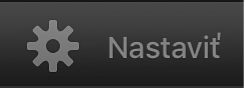
Z vyskakovacieho menu Moje vstupné zariadenie v hornej časti okna vyberte jednu z nasledujúcich možností.

Ak hráte na akustickú gitaru a používate vstavaný mikrofón počítača, vyberte možnosť Interný mikrofón.
Ak je vaša gitara pripojená k vstupnému portu audia počítača, vyberte Line In.
Ak máte gitaru zapojenú do zariadenia, ktoré je pripojené k portu USB (alebo ak nahrávate cez mikrofón pripojený k portu USB), vyberte dané zariadenie.
Ak máte gitaru pripojenú k audiorozhraniu (alebo ak nahrávate cez mikrofón pripojený k audiorozhraniu), vyberte číslo kanála na rozhraní, ku ktorému máte gitaru pripojenú.
Ak používate vstavaný alebo externý mikrofón, vyberte z vyskakovacieho menu Monitorovať možnosť Vypnúť na vypnutie monitorovania, aby ste zabránili vzniku spätnej väzby. Ak používate slúchadlá alebo hráte na nástroj, vyberte Zapnúť.
Výber Zapnúť z vyskakovacieho menu Monitorovať môže mať za následok neželanú spätnú väzbu. Ak sa vyskytne spätná väzba, vyberte Vypnúť.
Potiahnutím posuvníka Úroveň vstupu nastavte vstupnú hlasitosť gitary, pričom sledujte merač hlasitosti (hrubá vodorovná lišta nad posuvníkom), aby hlasitosť nebola príliš vysoká a nespôsobila orezanie (skreslenie).
Opätovným kliknutím na Nastavenie sa vráťte na lekciu.